Aplikacja Web AppBuilder umożliwia łatwe tworzenie szablonów aplikacji internetowych dla instytucji poprzez eksportowanie aplikacji 2D lub 3D. Szablon jest hostowany w usłudze ArcGIS Online lub witrynie Portal for ArcGIS.
Uwaga:
Począwszy od tej wersji, można eksportować tylko jeden szablon z aplikacji. Aby wyeksportować więcej niż jeden szablon z aplikacji, należy wykonać kopie aplikacji i z nich wyeksportować szablony.
Eksportowanie szablonu
Wybierz aplikację skonfigurowaną w kreatorze Web AppBuilder:
- Kliknij strzałkę menu rozwijanego Zapisane, następnie kliknij przycisk Eksportuj jako szablon.
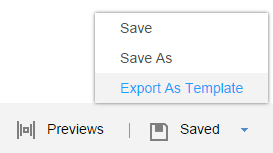
- W lewym panelu okna Określ konfigurowalne parametry wybierz parametry konfigurowalne, na przykład logo, i kliknij znajdującą się na wysokości parametru ikonę
 . Parametr logo zostanie dodany pośrodku panelu okna. Podgląd jest dostępny w prawym panelu.
. Parametr logo zostanie dodany pośrodku panelu okna. Podgląd jest dostępny w prawym panelu.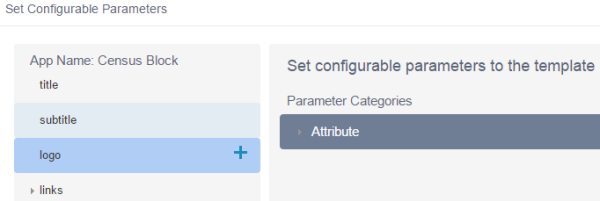
Konfigurowalne parametry, takie jak tytuł i podtytuł, są dodawane domyślnie, dlatego nie są z nimi powiązane ikony
 .
. - Rozwiń inne parametry, na przykład zasób widżetów, aby dodać więcej konfigurowalnych parametrów.
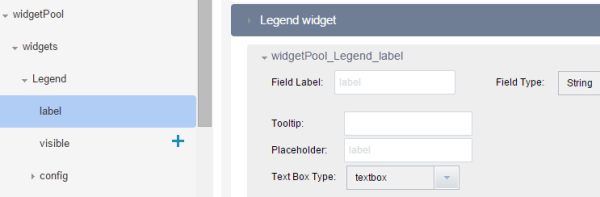
Aby dowiedzieć się więcej na temat konfigurowalnych parametrów, zapoznaj się z tematem Dodawanie konfigurowalnych parametrów do szablonów.
Aktualnie szablon eksportowany z kreatora Web AppBuilder obsługuje tylko typy pól Akapit, Ciąg, Wartość logiczna (Boolean), Liczba i Opcje.
- Aby zapisać konfigurowalne parametry w aplikacji, kliknij przycisk Zapisz.
Zapisane konfigurowalne parametry są ponownie wczytywane po kolejnym otwarciu okna Określ konfigurowalne parametry. Parametry te są zapisywane w pliku konfiguracyjnym aplikacji.
- Kliknij przycisk Eksportuj. W oknie Eksportuj jako szablon aplikacji internetowej przedstaw informacje o szablonie z Tytułem, Etykietami i Opisem. Kliknij przycisk OK.
- W zależności od tego, czy użytkownik dysponuje uprawnieniami do udostępnienia swojego eksportowanego szablonu grupie określonej w instytucji, może zostać wyświetlony jeden z poniższych komunikatów.
- Jeżeli masz takie uprawnienia, wiadomość będzie następująca:
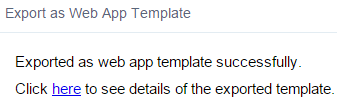
- Jeżeli nie masz uprawnień, wiadomość będzie brzmieć:
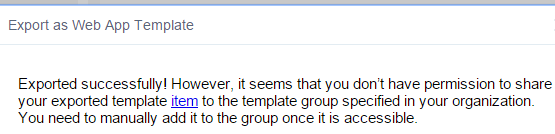
- Jeżeli masz takie uprawnienia, wiadomość będzie następująca:
- Kliknij przycisk OK. W każdym powyższym przypadku szablon zostanie dodany jako element na karcie Moje zasoby. Aby wyświetlić niestandardowy szablon, przejdź na kartę Moje zasoby.
Opcja Eksportuj jako szablon nie tylko utworzy szablon jako element aplikacji na Twoim koncie, ale również spróbuje ją udostępnić dla grupy Szablony aplikacji internetowych określonej w Twojej instytucji. Jeżeli nie masz uprawnień, aby udostępnić element określonej grupie, wyświetli się komunikat ostrzegawczy.
- Po pomyślnym wyeksportowaniu szablonu przycisk Aktualizuj zastępuje przycisk Eksportuj w oknie Określ konfigurowalne parametry. Kliknij przycisk Aktualizuj, aby wprowadzić zmiany w wyeksportowanym szablonie. Kliknij przycisk Anuluj, aby zamknąć okno.
- Aby używać konfigurowalnego szablonu w galerii szablonów internetowych swojej instytucji lub galerii szablonów grupy, udostępnij ten element grupie zawierającej szablony. Wówczas administrator instytucji może skonfigurować przeglądarkę map lub skonfigurować grupy, aby użyć danej grupy zawierającej Twój szablon.
- Opublikuj mapę z szablonem. Skonfiguruj parametry aplikacji. Aby dodać więcej funkcji, kliknij Zapisane i przycisk Konfiguracja zaawansowana w celu otwarcia środowiska Web AppBuilder.
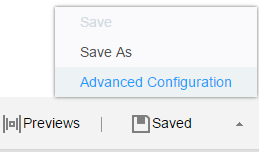
Zapoznaj się ze szczegółami w temacie Tworzenie aplikacji z użyciem map.
Aktualizowanie szablonu
Dana aplikacja jest powiązana tylko z jednym szablonem, więc szablon należy zaktualizować, gdy wystąpią zmiany aplikacji.
- Aby otworzyć aplikację, w obszarze Moje zasoby wybierz aplikację powiązaną z szablonem i kliknij przycisk Edytuj aplikację.
- Kliknij przycisk Eksportuj jako szablon, aby otworzyć okno Określ konfigurowalne parametry.
Jeśli szablon został wyeksportowany wcześniej, przycisk Aktualizuj jest wyświetlany w miejscu przycisku Eksportuj.
- Zmodyfikuj parametry.
- Kliknij przycisk Aktualizuj. Zostanie wyświetlony komunikat Aktualizuj szablon aplikacji internetowej informujący o statusie aktualizacji.
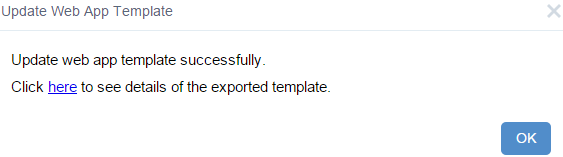
- Kliknij przycisk OK, aby zamknąć komunikat.
- Kliknij przycisk Anuluj, aby zamknąć okno.
- Opublikuj mapę zawierającą zaktualizowany szablon.